Aktualisiert May 2025 : Beenden Sie diese Fehlermeldungen und beschleunigen Sie Ihr Computersystem mit unserem Optimierungstool. Laden Sie es über diesen Link hier herunter.
- Laden Sie das Reparaturprogramm hier herunter und installieren Sie es.
- Lassen Sie es Ihren Computer scannen.
- Das Tool wird dann Ihren Computer reparieren.
PartitionGuru ist ein kostenloser Partitionsmanager, eine Datenrettungs- und eine Backup-Software für Windows-PC, die alle in einem Paket enthalten sind, das Ihnen hilft, Ihre Festplattenpartitionen zu verwalten, Daten zu sichern und wiederherzustellen sowie gelöschte Dateien wiederherzustellen, die sogar aus dem Papierkorb geleert wurden.
Das Programm hat eine einfache Benutzeroberfläche und leicht zu erlernende und zu bedienende Tools. Das Hauptfenster unterstützt eine einfache Navigation. Beim Start scannt PartitionGuru gründlich und listet alle vorhandenen Partitionen auf dem Computer eines Benutzers auf, einschließlich des primären und des erweiterten Laufwerks. Sie liefert auch Informationen über statistische Informationen über den Antrieb. Die Symbolleiste des Programms enthält auch bestimmte Navigationselemente für die am häufigsten verwendeten Optionen wie:
- Neue Partition
- Schnelle Partitionierung
- Dateiwiederherstellung
- Partition löschen und sichern
Kostenloser Partition Manager, Datenrettungs- und Backup-Software
Wir empfehlen die Verwendung dieses Tools bei verschiedenen PC-Problemen.
Dieses Tool behebt häufige Computerfehler, schützt Sie vor Dateiverlust, Malware, Hardwareausfällen und optimiert Ihren PC für maximale Leistung. Beheben Sie PC-Probleme schnell und verhindern Sie, dass andere mit dieser Software arbeiten:
- Download dieses PC-Reparatur-Tool .
- Klicken Sie auf Scan starten, um Windows-Probleme zu finden, die PC-Probleme verursachen könnten.
- Klicken Sie auf Alle reparieren, um alle Probleme zu beheben.
Es handelt sich um eine einzigartige Software, da sie alle 3 Module – Partitionsmanagement, Datenrettung & Backup & Restore Funktionen – anbietet. Schauen wir uns jeden von ihnen an:
1] Festplatten- und Partitionsverwaltung
PartitionGuru, als kostenlose Partitionsmanager-Software, macht die Festplatten- und Partitionsverwaltung für Benutzer zum Kinderspiel. So kann es beispielsweise eine Partition erstellen, eine Partition löschen, eine Partition formatieren, die Größe ändern und die Partition ohne Datenverlust aufteilen, Laufwerksbuchstaben zuweisen usw. Außerdem kann es verlorene oder formatierte Partitionen wiederherstellen und die Partitionstabelle reparieren.
Um mit dem Partitionierungsprozess zu beginnen, starten Sie PartitionGuru und navigieren Sie zur Hauptschnittstelle, die den aktuellen Partitionsstatus anzeigt. Siehe Screenshot unten.
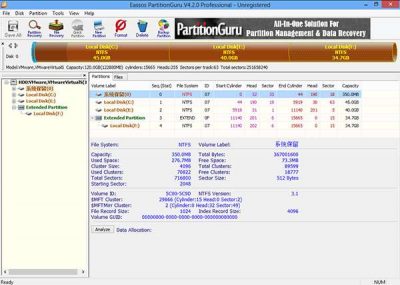
Um die Größe einer Partition zu ändern, klicken Sie mit der rechten Maustaste auf die Partition und wählen Sie im Kontextmenü den Eintrag Partition in der Größe ändern.
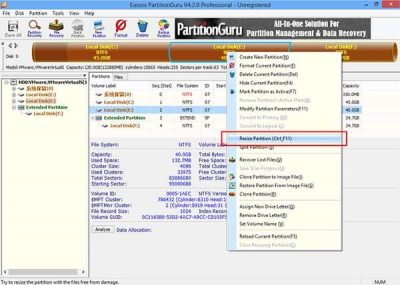
In der Dialogbox, die als nächstes erscheint, geben Sie die Informationen ein und legen Sie die Partitionsgröße fest. Normalerweise beinhaltet die Größenänderung der Partition zwei Partitionen. Wie im Screenshot gezeigt, reduziert sich die Partition E um 10 GB, was der Partition F hinzugefügt wird.
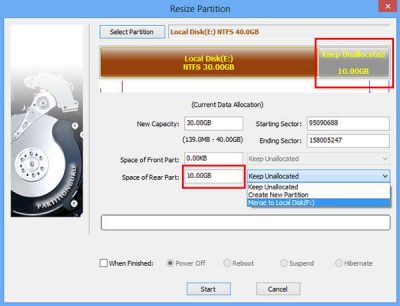
Klicken Sie auf die Schaltfläche Start und wenn Sie mit einer Nachrichtennachricht aufgefordert werden, klicken Sie auf Ja. Bald nach dem Befehl beginnt PartitionGuru, die Größe der Partition zu ändern, und wenn der Prozess der Partitionsgrößenänderung abgeschlossen ist, sehen Sie folgendes Bild, das den aktuellen Partitionsstatus anzeigt.
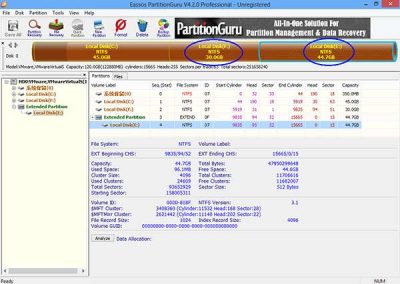
2] Datenrettung
PartitionGuru als Datenrettungssoftware bietet seinen Benutzern die Möglichkeit, verlorene Daten wiederherzustellen. Alles, was der Benutzer tun muss, ist, die gewünschte Partition auszuwählen und auf File Recovery in der Symbolleiste zu klicken. Nach der Aktion sollte ein Wiederherstellungsmodus ausgewählt werden (Gelöschte Dateien wiederherstellen oder Vollständige Wiederherstellung), wie im Screenshot unten zu sehen ist, und dann auf die Schaltfläche Start geklickt werden, um den Prozess des Scannens und der Wiederherstellung von Dateien einzuleiten.

3] Sicherung und Wiederherstellung
Es ist immer ratsam, eine Datensicherung durchzuführen, um einen Datenverlust zu vermeiden. PartitionGuru ist eine kostenlose Backup-Software, die diese Gewohnheit fördert, indem sie eine leistungsstarke Partitions-Backup-Funktion anbietet. PartitionGuru unterstützt sogar inkrementelle Backups, was die Praktikabilität und den Komfort erhöht. Es kann die Partition in eine Image-Datei sichern, aus der die Partition wiederhergestellt werden kann.
Starten Sie dazu PartitionGuru, um auf die Hauptschnittstelle des Programms zuzugreifen. Wählen Sie die Systempartition aus, die gesichert werden soll, und klicken Sie auf die Schaltfläche Backup Partition in der Symbolleiste.
Klicken Sie anschließend auf die Schaltfläche Quellpartition, um die zu sichernde Systempartition auszuwählen, und klicken Sie auf die Schaltfläche Image-Datei auswählen, um einen Ort für die Image-Datei auszuwählen. Danach werden Sie feststellen, dass das Tool beginnt, eine vollständige Sicherung durchzuführen.
Eassos PartitionGuru kostenloser Download
Sie können Eassos PartitionGuru von hier herunterladen.
EMPFOHLEN: Klicken Sie hier, um Windows-Fehler zu beheben und die Systemleistung zu optimieren

Eugen Mahler besitzt die unglaubliche Kraft, wie ein Chef auf dem Wasser zu laufen. Er ist auch ein Mensch, der gerne über Technik, Comics, Videospiele und alles, was mit der Geek-Welt zu tun hat, schreibt.
